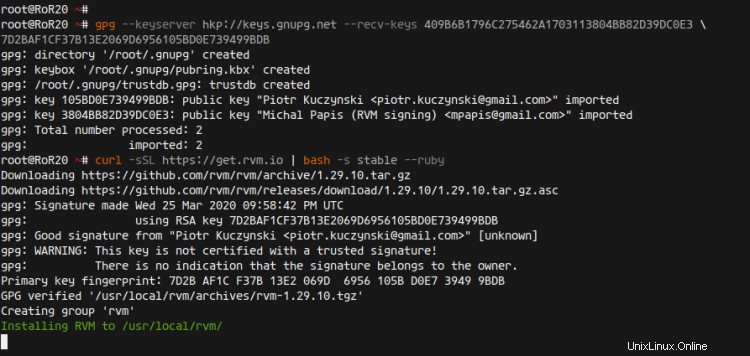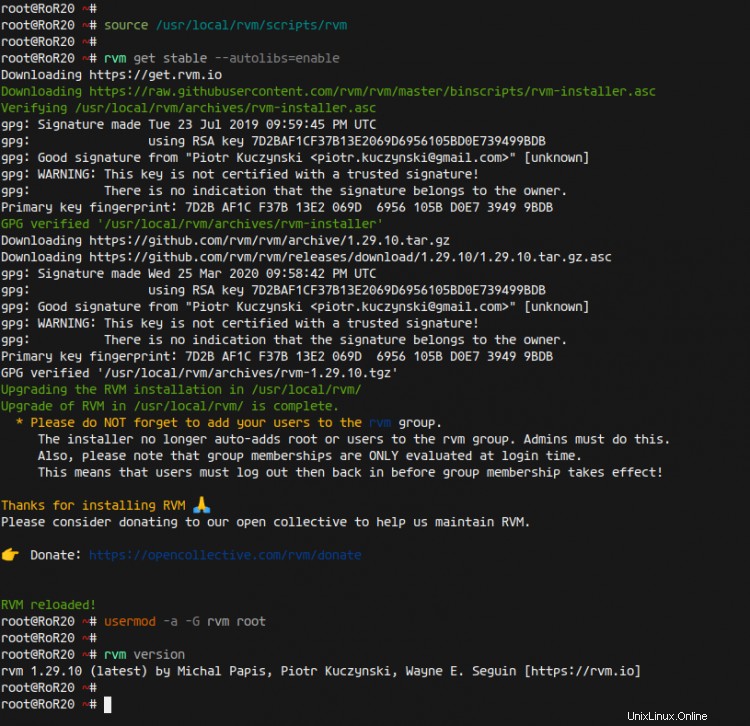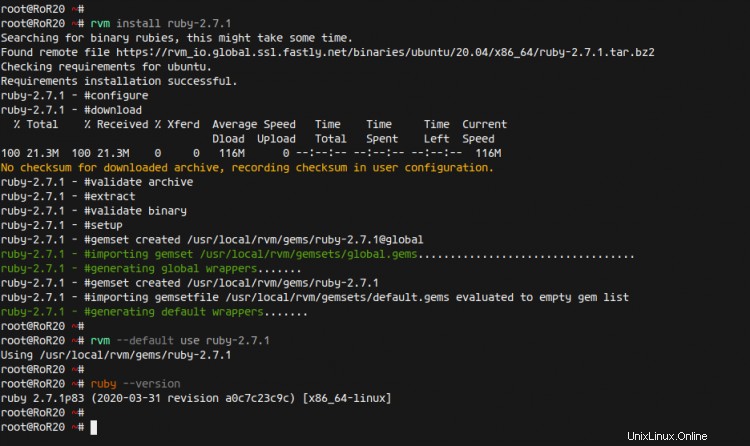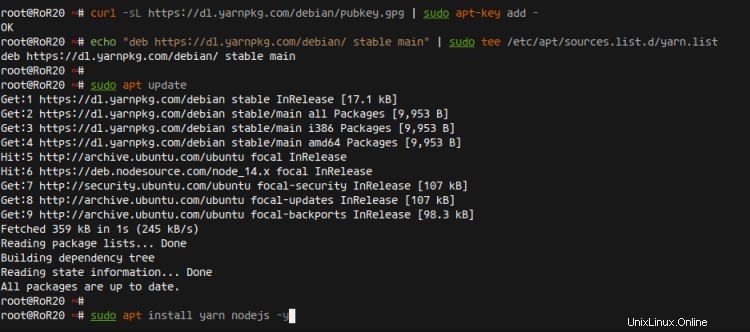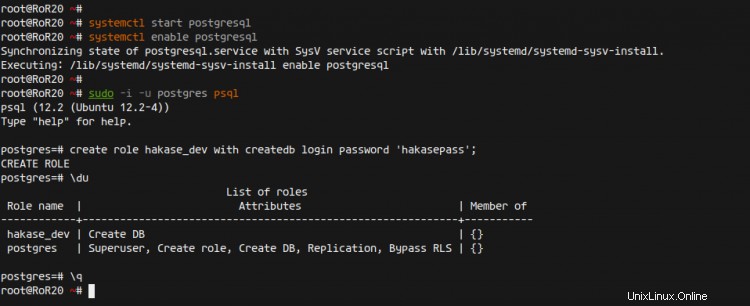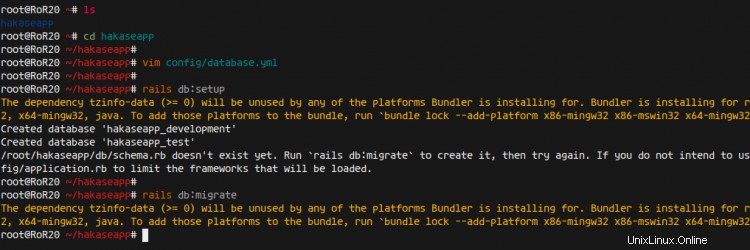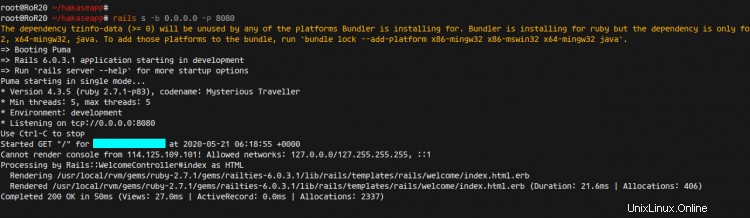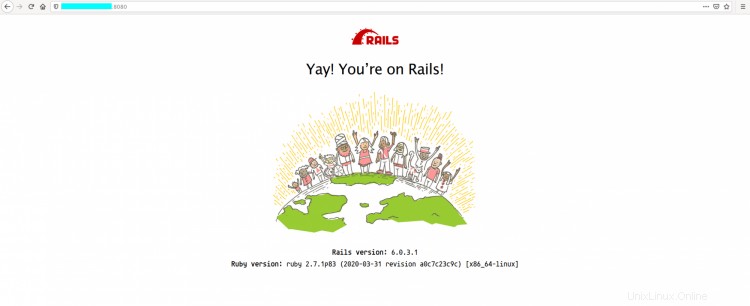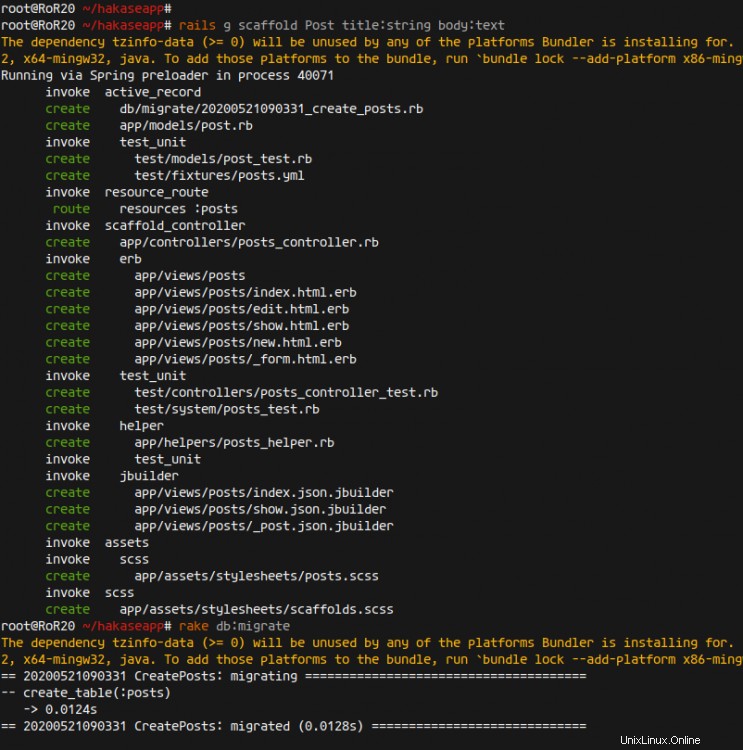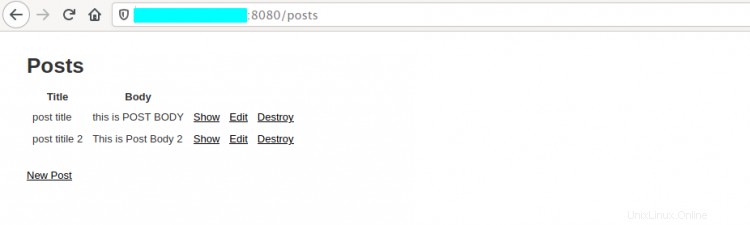Ruby on Rails (RoR) je open-source webový aplikační rámec, publikovaný pod licencí MIT. Jedná se o serverový webový aplikační rámec, který se řídí konceptem MVC (Model-View-Controller).
Rails poskytují výchozí struktury pro databázi, webovou službu a webové stránky. Více než 3000 vývojářů přispělo kódem do rámce Rails a existuje mnoho známých aplikací založených na Rails, jako je Github, Airbnb, Soundcloud atd.
V tomto tutoriálu vám ukážeme, jak nainstalovat Ruby on Rails na nejnovější Ubuntu 20.04 FocalFossa. Tato příručka pokryje některá témata, včetně instalace RVM Ruby Version Manager, PostgreSQL Database Server a průvodce zahájením nového projektu s Ruby on Rails.
Předpoklady
Pro tuto příručku použijeme Ubuntu 20.04 FocalFossa s 2 GB RAM, 25 GB volného místa na disku a 2 CPU. Také musíte mít oprávnění root.
Co budeme dělat?
- Nainstalujte správce verzí RVM Ruby
- Nainstalujte a nakonfigurujte Ruby
- Nainstalujte Nodejs and Yarn
- Aktualizujte správce balíčků RubyGem
- Nainstalujte nejnovější verzi Ruby on Rails
- Instalace a konfigurace databáze PostgreSQL
- Spusťte projekt First Ruby on Rails s databází PostgreSQL
- Vytvořte jednoduchý CRUD s Ruby on Rails
Krok 1 – Instalace správce verzí RVM Ruby
RVM nebo Ruby Version Manager je nástroj příkazového řádku založený na Bash a Ruby pro správu instalace ruby. RVM vám umožňuje nainstalovat a nakonfigurovat více verzí ruby na jednom systému.
v tomto prvním kroku nainstalujeme RVM pomocí oficiálního instalačního skriptu.
Importujte klíče GPG RVM pomocí příkazu gpg níže.
gpg --keyserver hkp://keys.gnupg.net --recv-keys 409B6B1796C275462A1703113804BB82D39DC0E3 \
7D2BAF1CF37B13E2069D6956105D695739B55Stáhněte si instalační skript RVM a nainstalujte RVM.
curl -sSL https://get.rvm.io | bash -s stable --rubyPříkaz automaticky nainstaluje požadované balíčky a nainstaluje verzi Ruby 2.7.
Po dokončení instalace načtěte RVM do systému pomocí následujícího příkazu.
zdroj /usr/local/rvm/scripts/rvmVýsledkem je, že nyní můžete použít příkaz "rvm".
Dále aktualizujte RVM na nejnovější stabilní verzi a přidejte uživatele root do skupiny rvm.
rvm získat stabilní --autolibs=enable
usermod -a -G kořen rvmPoté zkontrolujte verzi rvm pomocí příkazu níže.
verze rvmZískáte nejnovější verzi správce verzí rvm Ruby.
V důsledku toho byla instalace správce verzí RVM Ruby na Ubuntu 20.04 dokončena.
Krok 2 – Instalace a konfigurace Ruby
V tomto tutoriálu nainstalujeme nejnovější verzi Ruby pro instalaci Ruby on Rails.
Nainstalujte Ruby 2.7.1 pomocí příkazu rvm níže.
rvm install ruby-2.7.1Po dokončení instalace nastavte Ruby 2.7.1 jako výchozí verzi Ruby ve vašem systému.
rvm --default use ruby-2.7.1Nyní zkontrolujte verzi Ruby pomocí příkazu níže.
ruby --versionV důsledku toho byla instalace Ruby 2.7.1 pomocí rvm na Ubuntu 20.04 dokončena.
Krok 3 – Instalace Nodejs a Yarn
Pro Ruby on Rails potřebujeme JavaScript Runtime pro kompilaci Ruby on the Rails asset pipeline. A pro tuto příručku použijeme správce balíčků Nodejs and Yarn, který lze nainstalovat z úložiště Nodesource.
Nejprve nainstalujte některé závislosti balíčků pomocí následujícího příkazu.
sudo apt install gcc g++ makeNyní přidejte úložiště Nodejs Nodesource.
curl -sL https://deb.nodesource.com/setup_14.x | sudo -E bash -Poté přidejte klíč GPG a úložiště správce balíčků Yarn.
curl -sL https://dl.yarnpkg.com/debian/pubkey.gpg | sudo apt-key add -
echo "deb https://dl.yarnpkg.com/debian/ stable main" | sudo tee /etc/apt/sources.list.d/yarn.listPoté aktualizujte všechna dostupná úložiště ve vašem systému a nainstalujte správce balíčků Nodejs and Yarn pomocí příkazu apt níže.
aktualizace sudo apt
sudo apt install yarn nodejs
Po dokončení instalace zkontrolujte verzi Nodejs pomocí následujícího příkazu.
node --versionNyní získáte Nodejs 'v14.3.0' nainstalovaný na vašem systému.
Dále zkontrolujte verzi správce balíčků Yarn.
yarn --versionA získáte Yarn '1.22.4' nainstalovaný v systému.
V důsledku toho byla dokončena instalace správce balíčků Nodejs a Yarn pro Ruby on Rails.
Krok 4 – Aktualizace správce balíčků RubyGem
RubyGems je správce balíčků Ruby, který přichází s nástrojem příkazového řádku gem. Automaticky se nainstaluje, když nainstalujeme Ruby do systému.
Chcete-li aktualizovat RubyGem na nejnovější verzi, spusťte následující příkaz.
aktualizace drahokamu --systemObdržíte úspěšnou zprávu, jak je uvedeno níže.
Aktualizace rubygems-update
Načítání rubygems-update-3.1.3.gem
Úspěšně nainstalována rubygems-update-3.1.3
...
Aktualizován systémový software RubyGemsDále vytvořte novou konfiguraci pro RubyGem '~/.gemrc' a zakažte instalaci dokumentace balíčku pomocí příkazu níže.
echo "gem:--no-document">> ~/.gemrcPoté zkontrolujte verzi drahokamu pomocí příkazu gem níže.
gem -vVýsledkem je aktualizace RubyGem na nejnovější verzi '3.1.3'.
Krok 5 – Instalace Ruby on Rails
V tomto kroku nainstalujeme nejnovější verzi Ruby on Rails prostřednictvím správce balíčků RubyGem.
Nainstalujte Ruby on Rails pomocí příkazu gem níže.
gem install railsPo dokončení instalace zkontrolujte verzi Ruby on Rails.
kolejnice --verzeNa vašem systému získáte nainstalovanou verzi Rails 6.0.3.
Krok 6 – Instalace a konfigurace PostgreSQL
Pro tento tutoriál použijeme PostgreSQL jako databázi pro náš projekt Rails. A v tomto kroku nainstalujeme databázový server PostgreSQL poskytovaný oficiálním úložištěm ubuntu.
Nainstalujte databázový server PostgreSQL do Ubuntu 20.04 pomocí příkazu apt níže.
sudo apt install postgresql postgresql-contrib libpq-dev -yPo dokončení instalace spusťte službu PostgreSQL a přidejte ji do spouštění systému.
systemctl spustit postgresql
systemctl povolit postgresqlSlužba PostgreSQL je spuštěna.
Dále se přihlaste do prostředí PostgreSQL a vytvořte novou roli 'hakase_dev' s heslem 'hakasepass' a oprávněními 'createdb' a 'login'.
sudo -i -u postgres psql
vytvořit roli hakase_dev s vytvořeným přihlašovacím heslem 'hakasepass';Nyní vypište všechny dostupné uživatele na PostgreSQL pomocí následujícího dotazu.
\duA získáte roli s názvem 'hakase_dev' na seznamu uživatelů PostgreSQL.
Krok 7 – Spusťte nový projekt Ruby on Rails s databází PostgreSQL
Ve výchozím nastavení používal Ruby on Rails jako výchozí databázi SQLite. A pro tuto příručku zahájíme nový projekt Rails využívající databázi PostgreSQL.
Vytvořte nový projekt 'hakaseapp' s výchozí databází PostgreSQL pomocí následujícího příkazu 'rails'.
rails new hakaseapp -d postgresqlNyní získáte adresář projektu 'hakaseapp', přejděte do adresáře projektu a upravte konfiguraci databáze 'config/database.yml' pomocí editoru vim.
cd hakaseapp/
vim config/database.ymlV sekci vývoje přidejte konfiguraci databáze, jak je uvedeno níže.
hostitel:localhost
port:5432
uživatelské jméno:hakase_dev
heslo:hakasepassPřejděte do sekce testování a přidejte konfiguraci databáze PostgreSQL, jak je uvedeno níže.
hostitel:localhost
port:5432
uživatelské jméno:hakase_dev
heslo:hakasepassUložit a zavřít.
Dále spusťte níže uvedený příkaz rails pro vygenerování a migraci databáze pro náš projekt Rails a ujistěte se, že nedochází k chybě.
rails db:setup
rails db:migrate
Po dokončení všech nastavení spusťte výchozí webový server puma rails pomocí příkazu níže.
kolejnice s -b 0.0.0.0 -p 8080'hakaseapp' poběží na vaší veřejné IP adrese s portem '8080'.
Nyní otevřete webový prohlížeč a do adresního řádku zadejte IP adresu svého serveru s portem '8080'.
http://10.5.5.32:8080/
Získáte výchozí index.html stránku Ruby on Rails.
V důsledku toho byl vytvořen první projekt Ruby on Rails.
Krok 8 – Vytvoření jednoduchého CRUD s Rails Scaffold
V tomto kroku vytvoříme novou jednoduchou aplikaci CRUD využívající Ruby on Rails a databázi PostgreSQL.
Vygenerujte jednoduchou aplikaci CRUD pomocí příkazu ruby scaffold, jak je uvedeno níže.
rails g scaffold Název příspěvku:string body:textPoté migrujte databázi pomocí následujícího příkazu.
rake db:migrate
Ujistěte se, že nedošlo k žádné chybě, a poté znovu spusťte server puma.
kolejnice s -b 0.0.0.0 -p 8080Vraťte se do webového prohlížeče a zadejte IP adresu serveru s portem '8080' a za cestou '/posts'.
http://10.5.5.32:8080/posts
Vytvořte nový příspěvek a zadejte svůj název a text a získáte výsledek, jak je uvedeno níže.
Výsledkem je vytvoření jednoduché aplikace CRUD s databází PostgreSQL pomocí lešení Rails.
Nakonec byla úspěšně dokončena instalace a konfigurace Ruby on Rails s databází PostgreSQL na Ubuntu 20.04.
Jak nainstalovat Django na Ubuntu 20.04 LTS Instalace Magento E-Commerce Platform s Apache2 a Lets Encrypt na Ubuntu 20.04Ubuntu